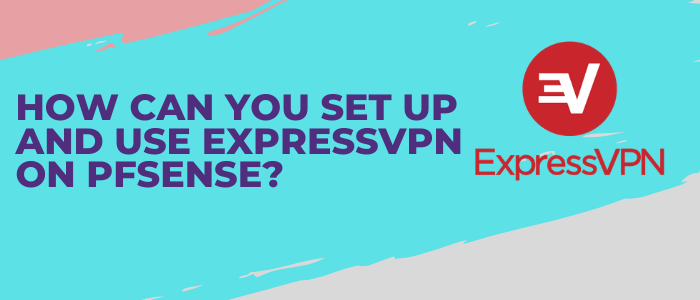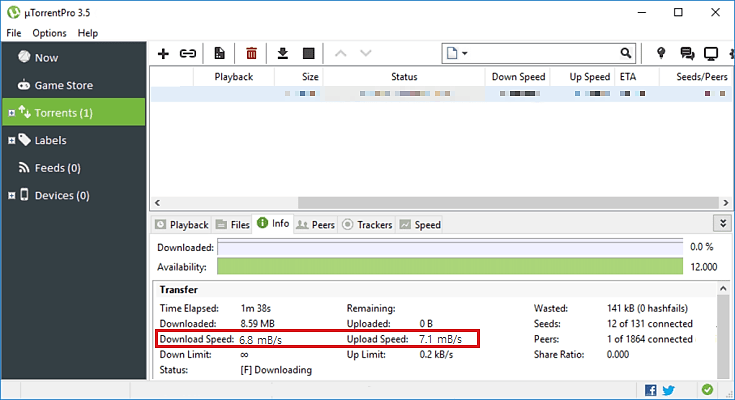Du kannst ExpressVPN auf pfSense einrichten und verwenden in Deutschland Durch OpenVPN Connect Protokolle. Folgen Sie unserer einfachen Schritt-für-Schritt-Anleitung und Sie sind in kürzester Zeit startklar.
ExpressVPN auf Ihrem pfSense-Router einzurichten, ist nur herausfordernd, wenn Sie so etwas noch nie zuvor gemacht haben.
ExpressVPN ist eines der Top-VPNs, das alle Geo-Beschränkungen überwindet und die Privatsphäre bietet, von der Sie nur träumen können. Erfahren Sie mehr über dieses VPN und alle Funktionen, die es bietet, durch unsere ExpressVPN-Bewertung in Deutschland.
Wie man ExpressVPN auf pfSense einrichtet in Deutschland
Du kannst ExpressVPN auf pfSense einrichten in Deutschland Folgen Sie den unten aufgeführten Schritten, um OpenVPN zu verwenden. Dieser Leitfaden verwendet ein 192.168.1.0/24 Setup-Netzwerk.
1. Konfigurieren Sie Ihren pfSense-Router. Anschließend melden Sie sich in Ihrem ExpressVPN-Konto an, um einen Download durchzuführen VPN-Konfigurationsdatei Wählen Sie Andere Geräte einrichten > Manuelle Konfiguration.
2. Wählen OpenVPN Von der rechten Seite Ihres Bildschirms. Ihr Benutzername Passwort und mehrere Offene VPN-Konfigurationsdateien Es wird auf Ihrem Bildschirm angezeigt. Notiere deine Zugangsdaten dort.
3. Wählen Sie die Offene VPN-Konfigurationsdatei von deinem bevorzugten Ort und Laden Sie es herunter.
4. Öffne ein Neuer Browser Und melden Sie sich bei Ihrem an pfSense Router.
5. Gehe zu Systems, Dann Sehr geehrter Zertifikatsmanager, Dann CA. Klicken Hinzufügen. Einfügen der folgenden Details und speichern sie.
- Beschreibender Name: ExpressVPN ausgedrückt bedeutet ExpressVPN.
- Methode: Eine vorhandene CA importieren
Zertifikatdaten: Verwenden Sie jeden Texteditor, Klicken Sie auf die Heruntergeladene OpenVPN-Konfiguration Datei in Schritt 6. Sobald Sie fertig sind, finden Sie den darin enthaltenen Text </ca> Entschuldigung. Kopiere den gesamten Thread von —–BEGINN ZERTIFIKAT—– bis —–END ZERTIFIKAT—– Und klebe es in diesen Abschnitt.
- Zertifikat Privatschlüssel (optional): Lass es leer
- Seriennummer für das nächste Zertifikat: Lass es leer
7. Wählen Zertifikate Auf der Zertifikatsverwaltungsseite. Klicken Sie Hinzufügen Nach diesem. Fügen Sie dann ein neues Zertifikat hinzu. Drücken Sie Speichern Nach dem Eingeben der folgenden Details:
- Methode: Importiere ein vorhandenes Zertifikat dafür.
- Beschreibender Name: ExpressVPN Zertifikat (oder ein beliebiger Name Ihrer Wahl)
- Zertifikatdaten: Klicken Sie die OpenVPN-Konfigurationsdatei wie in Schritt 5 auf. Dann finden Sie den Text, der in der <cert>-Teil der Datei eingewickelt ist. Kopieren Sie den Faden von —–BEGIN CERTIFICATE—– bis —–END CERTIFICATE—– und fügen Sie den gesamten Faden hier ein.
- Privat wichtige Daten: Noch im Texteditor finden Sie den Text innerhalb des <key>-Segments der Datei. Kopieren Sie den gesamten Thread von —–BEGIN RSA PRIVATE KEY—– bis —-END RSA PRIVATE KEY—- und fügen Sie ihn hier ein.
8. Drücken VPN Auf der Oberseite Ihres Bildschirms. Danach klicken Sie OpenVPN Dann Kunde. Wählen Hinzufügen Von der Unterseite Ihres Bildschirms aus und klicken Sie Speichern Nach dem Eingeben der folgenden Details:
-
- Allgemeine Informationen:
- Deaktiviert: Nicht klicken.
- Servermodus: Peer-to-Peer (SSL/TLS)
- Protokoll: UDP
- Geräte Modus: Drehen
- Schnittstelle WAN
- Lokaler Port: Lass es leer
- Server-Host oder Adresse: Wie bei Schritt 5 öffnen Sie die OpenVPN-Konfigurationsdatei. Sie finden den Text, der mit remote und dann einem Servernamen beginnt. Bitte kopieren Sie den Servernamenfaden in diesem Abschnitt.
- Server-Port: Kopiere und füge die Portnummer hier aus der OpenVPN-Konfigurationsdatei ein.
- Proxy-Host oder Adresse: Lass es leer
- Proxy-Port: Lass es leer
- Proxy-Authentifizierung – Zusätzliche Optionen: Das ist kein Text.
- Server-Hostnamenauflösung: Überprüfe es.
- Beschreibung: Benutze jeden Namen, den du behalten möchtest.
- Benutzerauthentifizierungseinstellungen
- Benutzername: Der Benutzername Ihres ExpressVPN-Kontos.
- Passwort: Der Benutzername Ihres ExpressVPN-Passworts.
- Kryptografische Einstellungen
- TLS-Authentifizierung: Überprüfe es.
- Schlüssel: Wie in Schritt 5, öffne die Heruntergeladene OpenVPN-Konfigurationsdatei. Du findest den Text innerhalb des <tls-auth>-Abschnitts der Datei. Ignoriere den “2048-Bit OpenVPN-Statischer Schlüssel” Einträge und beginnen Sie, den Thread zu kopieren —–BEGIN OpenVPN Static Schlüssel V1—– bis —–END OpenVPN Static Schlüssel V1—–
- Zertifizierungsstelle für Gegenstellen: In Schritt 5 oben wählen Sie den “ExpressVPN”-Eintrag, den Sie erstellt haben.
- Kundenzertifikat: Wählen Sie den “ExpressVPN Cert”-Eintrag aus, den Sie in Schritt 6 oben erstellt haben.
- Verschlüsselungsalgorithmus: Wie in Schritt 5, öffne die heruntergeladene OpenVPN-Konfigurationsdatei. Sie finden den Textcipher. Wählen Sie ihn aus.
- Auth-Digest-Algorithmus: Genau wie Schritt 5 öffnen Sie die heruntergeladene OpenVPN-Konfigurationsdatei. Sie finden den Text auth gefolgt vom Algorithmus danach. Wählen Sie es aus.
- Hardware-Krypto: Lassen Sie diesen Abschnitt bei keiner Hardware-Krypto-Beschleunigung, es sei denn, Sie wissen, dass Ihr pfSense Hardware-Kryptografie unterstützt.
Fügen Sie die unten stehenden Daten ein wenn Sie ein pfSense 2.4 verwenden:
- Deaktivieren Sie die Option Automatisch einen TLS-Schlüssel generieren
- Stelle den Nutzungsmodus auf TLS-Authentifizierung ein
- Deaktivieren Sie die Option Negotiable Cryptographic Parameters aktivieren
- Bitte ignoriere den Abschnitt Algorithmen der NCP.
Tunneleinstellungen
- IPv4-Tunnel-Netzwerk: Lass es leer
- IPv6 Tunnel-Netzwerk: Lass es leer
- IPv4-Remotenetzwerk(e): Lass es leer
- IPv6-Remotenetzwerk(e): Lass es leer
- Begrenzte Ausgangsbandbreite: Grenze der Eingabe nach eigenem Ermessen (lassen Sie den Abschnitt leer, wenn keine Grenze besteht)
- Komprimierung: Aktiviert mit Adaptiver Kompression
- Topologie: Lassen Sie die Standardeinstellung “Subnetz – Eine IP-Adresse pro Client in einem gemeinsamen Subnetz.”
- De-Type-of-Service: Nicht ankreuzen
- IPv6 deaktivieren Haken Sie das Kästchen an. Beachten Sie, dass dieses Kästchen fehlt, wenn Sie ein pfSense 2.4 verwenden.
- Nicht ziehen Routen: Tick.
- Füge keine Routen hinzu/entferne keine Routen: Nicht klicken.
Wenn Sie ein pfSense 2.4 verwenden, müssen Sie die Kompression auf adaptive LZO-Kompression einstellen.
Erweiterte Konfiguration
- Benutzerdefinierte Optionen: Kopieren und fügen Sie den folgenden Thread ein:
- fast-io;persist-key;persist-tun;remote-random;pull;comp-lzo;tls-client;verify-x509-name Server name-prefix;remote-cert-tls server;key-direction 1;route- Methode exe;route-delay 2;tun-mtu 1500;fragment 1300;mssfix 1450;verb 3;sndbuf 524288;rcvbuf 524288
- Sprachniveau: 3 (empfohlen)
Geben Sie die Daten unten ein, wenn Sie ein pfSense 2.4 verwenden:
- UDP-Schnell-I/O: Überprüfe es.
- Sende/Empfangs-Puffer: 512 KB
- Tor-Erstellung: Nur IPv4
9. Gehe zu Status > OpenVPN aktivieren.
Das sind alle Schritte zur Konfiguration von ExpressVPN auf dem pfSense-Router.
Warum sollte ich ExpressVPN verwenden in Deutschland?
ExpressVPN schützt die Privatsphäre und Sicherheit der Benutzer wie kein anderer VPN in Deutschland. Dieses VPN nimmt auch kleinere Probleme in Betracht und löst sie mit seinen Funktionen.
Nimm das Beispiel von ExpressVPNs Kill-Switch in Deutschland ExpressVPN trennt den Benutzer auch von seiner WLAN-Verbindung, wenn die VPN-Verbindung unterbrochen wird. ExpressVPN verhindert auch DNS-Leaks, wenn es mit pfSense verwendet wird.
Sie können dieses VPN problemlos auf den meisten Geräten verwenden, die Sie besitzen. Auch wenn Sie es nutzen möchten ExpressVPN mit Fire Stick in Deutschland Du kannst es.
Sie können ExpressVPN auch mit den folgenden Geräten verwenden:
- Verwenden Sie ExpressVPN mit Samsung Smart TV in Deutschland
- Verwenden Sie ExpressVPN mit Roku in Deutschland
- Verwenden Sie ExpressVPN mit Kodi in Deutschland
- Verwenden Sie ExpressVPN mit Raspberry Pi in Deutschland
- Verwenden Sie ExpressVPN mit Mikrotik in Deutschland
- Verwenden Sie ExpressVPN mit Nvidia Shield in Deutschland
- Verwenden Sie ExpressVPN mit Synology in Deutschland
Sie können eine schnelle Verbindung mit seinen Servern genießen. Unsere ExpressVPN Geschwindigkeitstests in Deutschland Bestätigt, dass dieses VPN eine durchschnittliche Geschwindigkeit von über 80 Mbps auf einer 100 Mbps-Verbindung auf seinen Servern bietet.
Dieser Service ist auch torrent-freundlich. Sie können verwenden ExpressVPNs P2P-optimierten Server in Deutschland Jederzeit, wann immer du magst.
Wenn wir über Geo-Beschränkungen sprechen, kann dieses VPN fast alles in einem Augenblick entsperren. Es ist so schnell und einfach. Stream-Dienste wie Disney Plus mit ExpressVPN in Deutschland Und genießen Sie Inhalte aus der ganzen Welt.
Sie können ExpressVPN auch verwenden, um alles zu streamen, was Sie möchten:
Wenn es nicht funktioniert oder zu einigen Fehlern führt, gehen Sie durch unsere ExpressVPN funktioniert nicht in Deutschland.
ExpressVPN ist ein fantastischer Service, auf den man sich für den Rest des Lebens abonnieren kann. Leider aber, ExpressVPN hat seinen Lebenslaufplan eingestellt in Deutschland. Stattdessen können Sie sich für einen anderen Plan dieses VPN-Anbieters anmelden.
Es ist normal, zögerlich über einen Service zu sein, den man noch nicht benutzt hat. Geh einfach los ExpressVPNs kostenlose Testversion in Deutschland Wenn das der Fall ist, kannst du auch Ihre ExpressVPN-Abonnement stornieren in Deutschland Mach dir also keine Sorgen darüber.
Warum funktioniert mein ExpressVPN nicht in Deutschland?
Die wahrscheinlichste Ursache für Ihre nicht funktionierende ExpressVPN-App muss eine Serverüberlastung, eine schlechte Internetverbindung oder eine veraltete App sein.
Das ist wie du sie lösen kannst:
1. Wechseln Sie Ihren Server:
Deine ExpressVPN könnte aufhören zu funktionieren, wenn es eine Serverüberlastung gibt. Versuche, deinen Server für eine schnellere Verbindung zu wechseln. Wenn diese Methode funktioniert, wird dies dein Problem sofort lösen.
2. Aktualisiere deine ExpressVPN-App:
Verbindungsfehler treten auch auf, wenn die App veraltet ist. Versuchen Sie, Ihre Anwendung zu aktualisieren und dann auszuführen. Halten Sie Ihre App auf dem neuesten Stand, um einen effizienten Service zu erhalten.
Schlussfolgerung
Damit endet der Artikel über ExpressVPN auf pfSense in Deutschland. Mit dieser Schritt-für-Schritt-Anleitung können Sie ExpressVPN auf pfSense konfigurieren. Anschließend können Sie die gleichzeitige ExpressVPN 5-Verbindung auf eine unbegrenzte Anzahl von Geräten beschränken. Wenn Sie ExpressVPN auf einem anderen Router einrichten möchten, schauen Sie sich unsere an ExpressVPN-Router-Einrichtung in Deutschland.